Google Data Studio, les 10 tricks incontournables !
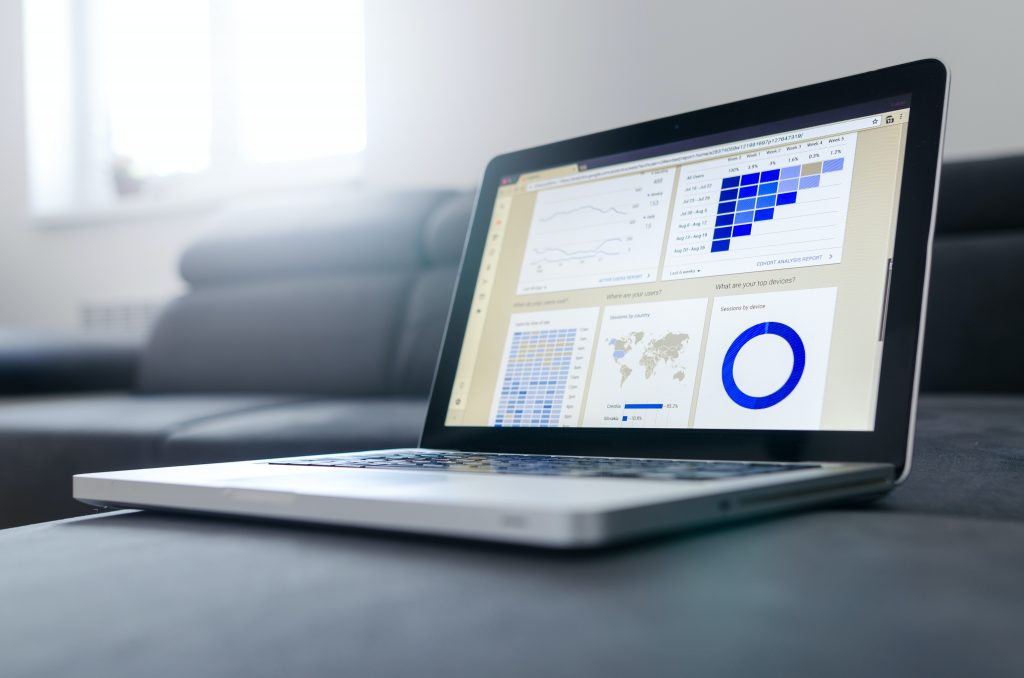
Google Data Studio est un outil qui vous permet de transformer rapidement et efficacement vos données en rapports et tableaux de bord que tout le monde dans votre entreprise peut comprendre, partager et adapter. Il s’agit donc d’un outil indispensable que nous utilisons régulièrement pour nos clients. Grâce à ses capacités étendues, il est de plus en plus utilisé pour des analyses en ligne et des projets qui vont au-delà du simple rapport.
Cependant, la majorité des personnes qui l’utilisent ne font qu’effleurer la surface de son potentiel. C’est pourquoi nous avons choisi de partager avec vous nos dix principales suggestions d’utilisation de Google Data Studio pour créer des rapports pertinents.
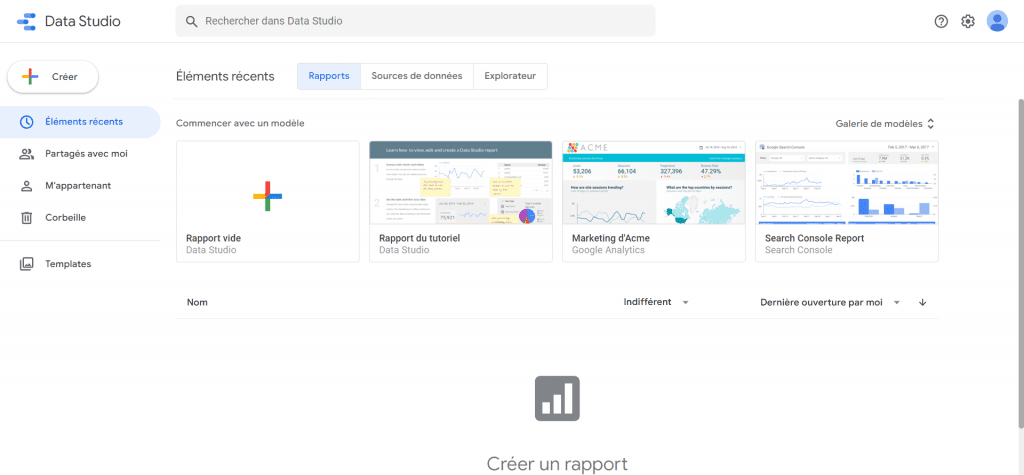
1. Définition de la stratégie Google Data Studio
2. Personnalisez les thèmes
Il est toujours merveilleux de pouvoir visualiser un rapport visuellement attrayant qui correspond à votre charte graphique ou à celle de vos clients. Nous recommandons l’utilisation d’un thème par défaut pour les novices, les paresseux et ceux qui ne sont pas doués pour les arts. Vous pouvez ensuite l’adapter à votre goût en modifiant les paramètres : thème et mise en page > thème > personnaliser.
Une autre méthode consiste à dériver un thème à partir d’une image directement. C’est une excellente option lorsque vous souhaitez un thème qui correspond aux couleurs de votre logo ou de votre fiche produit. Vous pouvez maintenant créer des rapports étonnants qui vous ressemblent.
3. Editez l’apparence d’un widget
Les options de personnalisation de Google Data Studio sont quasiment illimitées. Vous pouvez utiliser le panneau de style pour ajuster la couleur, la taille et la famille de polices des 11 widgets pour aller encore plus loin et vous conformer à une charte graphique.
Si vous souhaitez que le nom d’une statistique reste caché, cochez l’option « Masquer le nom de la statistique ».
4. Dupliquer l’apparence d’un widget
Vous remarquez que certains widgets de Google Data Studio n’ont pas la même apparence au milieu de votre rapport ? En utilisant l’option « copier/coller uniquement le style », vous pouvez faire ce qui suit en deux clics seulement :
clic droit > copier le style d’un widget ; choisir l’autre élément auquel vous souhaitez appliquer le style ; clic droit > coller spécial > coller uniquement le style.
5. Changez le nom d’une donnée ou dimension
Il peut être indispensable de simplifier certains mots en fonction des connaissances analytiques du destinataire. Le jargon utilisé dans le rapport doit être pris en compte pour qu’il soit intelligible par tous. Cela est particulièrement pratique lorsqu’on utilise un filtre sur un widget ; vous pouvez renommer directement le champ pour améliorer la clarté. Il est possible de renommer une statistique ou une dimension dans Google Data Studio. Le nom original du champ source de la dimension ou de la statistique sera désormais indiqué juste en dessous. Il n’y aura plus d’oubli.
6. Ajoutez autant de filtres que nécessaire
Dans Google Data Studio les filtres peuvent être utilisés pour donner aux destinataires des rapports uniquement les informations qu’ils souhaitent. Les filtres améliorent la lisibilité des rapports s’ils sont correctement configurés. Dans certaines circonstances, les filtres sont même préférés aux segments Google Analytics pour éviter l’échantillonnage des données et améliorer la précision des données obtenues. Les filtresde Google Data Studio peuvent être appliqués au graphique, à la page ou au rapport entier et, comme les plages de dates, ils peuvent être appliqués au graphique, à la page ou au rapport entier.
7. Grouper une instruction de filtrage de différents éléments
Vous pouvez utiliser la fonction « Groupe » de Google Data Studio pour relier au moins deux éléments entre eux afin de modifier les données d’un widget par rapport aux données des autres. Créez un widget « Commande de filtre » et un autre tableau, puis joignez-les ensemble dans Google Data Studio si vous voulez voir une certaine source de données dans un tableau tout en étant capable de voir le reste des sources.
Ainsi, votre nouveau widget sera indépendant des autres et des filtres du rapport (le cas échéant). Vous pouvez également redimensionner votre widget « Ordre des filtres » si nécessaire. En outre, la fonction « Groupe » de Google Data Studio s’applique aux éléments tels que les cadres, les textes et autres éléments, ce qui vous permet de simplifier la mise en page.
8. Appliquer les règles de formatage conditionnel
La couleur peut désormais être appliquée à vos visuels en fonction des circonstances que vous choisissez. Vous pouvez utiliser le formatage conditionnel pour : Mettre en évidence les valeurs impaires. Mettre en évidence les cellules ou les plages de cellules présentant un intérêt.
Utiliser des échelles de couleurs pour mieux visualiser vos données. Par exemple, si vous souhaitez mettre en évidence tous les sites de votre tableau dont le taux de rebond est supérieur à 60, le formatage conditionnel est la solution. Alors, faites-en bon usage !
9. Mixez vos données avec le Data blending
Avec l’outil « Combiner les données », vous pouvez désormais combiner jusqu’à cinq sources de données dans un graphique. Chaque source doit partager une ou plusieurs dimensions, appelées clé de jointure, afin de connecter les données. Pour mesurer les performances de vos sites ou vues Google Analytics sur un seul graphique, par exemple, vous pouvez unir trois sources Google Analytics avec les sessions comme clé de jonction.
10. Cachez les pages que vous ne voulez pas diffuser.
Vous devez partager rapidement un rapport avec un collègue ou un client, mais il y a certaines pages que vous ne voulez pas montrer ? Ne vous inquiétez pas, vous pouvez les dissimuler et ne partager que les pages de votre rapport que vous souhaitez faire voir à vos partenaires. En suivant ces dix conseils, vous serez en mesure de produire toute une série de rapports dynamiques et utiles.
Kapwing : mon avis honnête après usage intensif pour des formations vidéo
Mise à jour : 17/09/2025 Kapwing est un éditeur vidéo en ligne qui permet de monter, sous-titrer, traduire et exporter des contenus sans installer de

Quel est l’apport du numérique pour les PME ?
La transformation numérique n’est plus un choix sans intérêt palpable pour les PME. C’est devenu une nécessité vitale. La preuve, toutes les entreprises y vont

Le growth hacking : comment utiliser les tests A/B pour votre croissance
Le growth hacking, une approche axée sur la rapide et efficace croissance d’une entreprise, utilise plusieurs techniques et outils pour atteindre ses objectifs. Parmi eux,
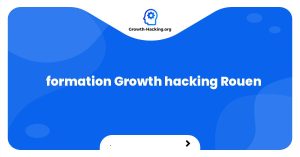
formation Growth hacking Rouen
Formation Growth Hacking à Rouen 🚀 Formation Growth Hacking à Rouen 🚀 Salut les entrepreneurs de Rouen ! 😃 Vous cherchez à développer rapidement votre
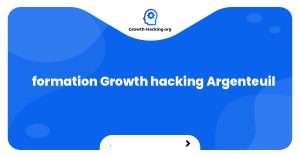
formation Growth hacking Argenteuil
Formation Growth Hacking à Argenteuil : Boostez votre stratégie digitale ! 😎✨ Formation Growth Hacking à Argenteuil : Boostez votre stratégie digitale ! 😎✨ Bienvenue
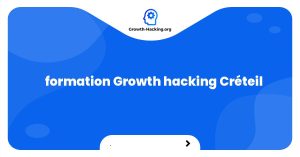
formation Growth hacking Créteil
Formation Growth Hacking à Créteil 😊 Vous souhaitez booster votre activité en ligne et attirer un maximum de prospects ? Alors la formation Growth Hacking



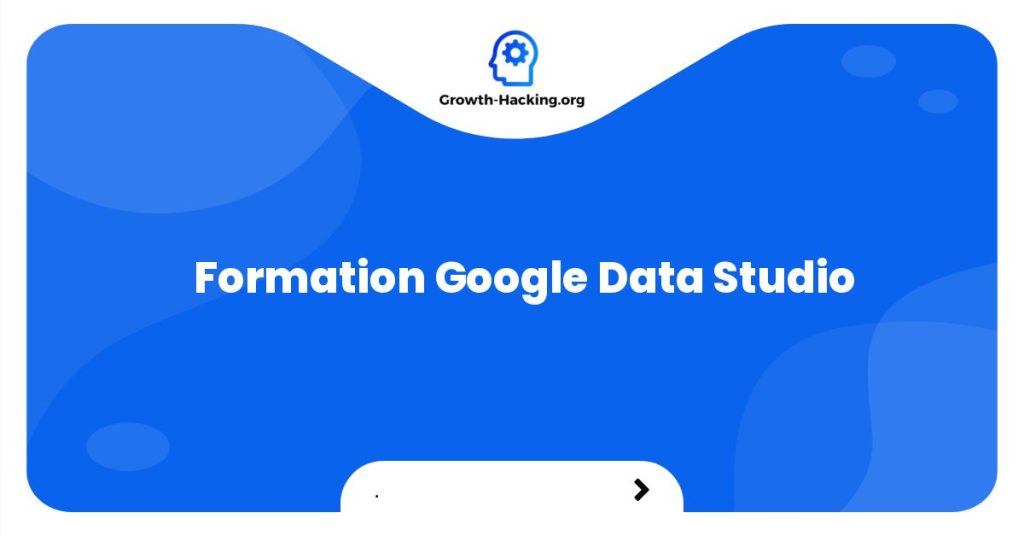
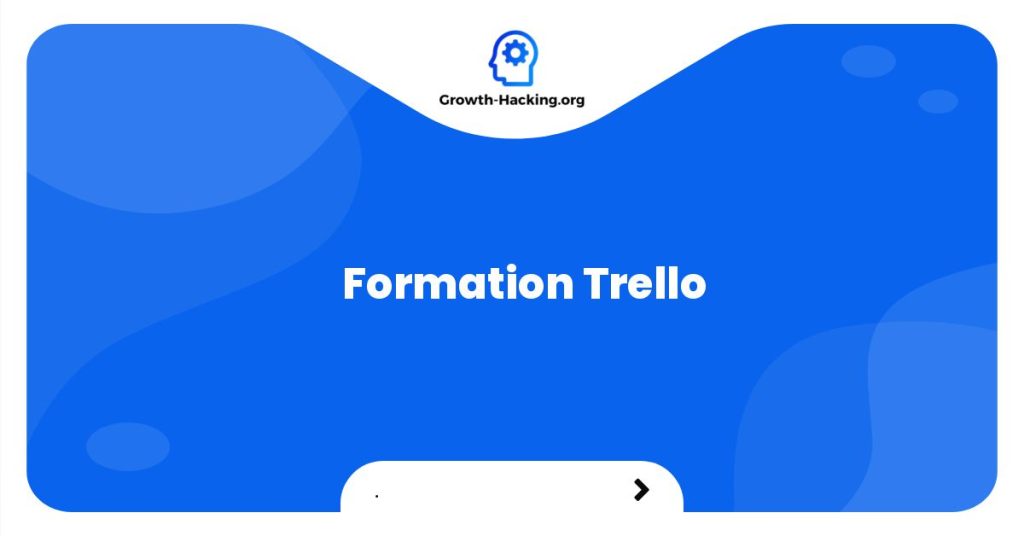
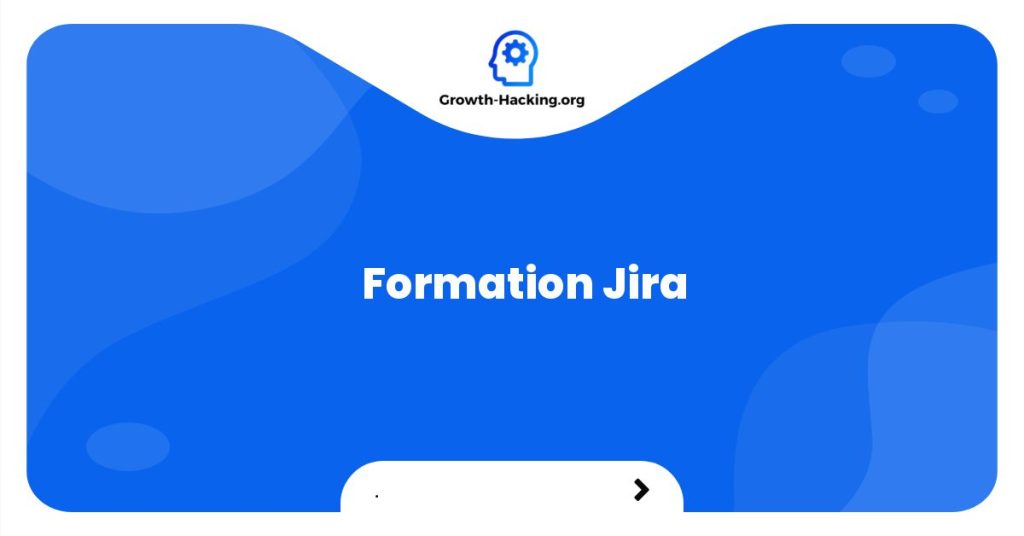
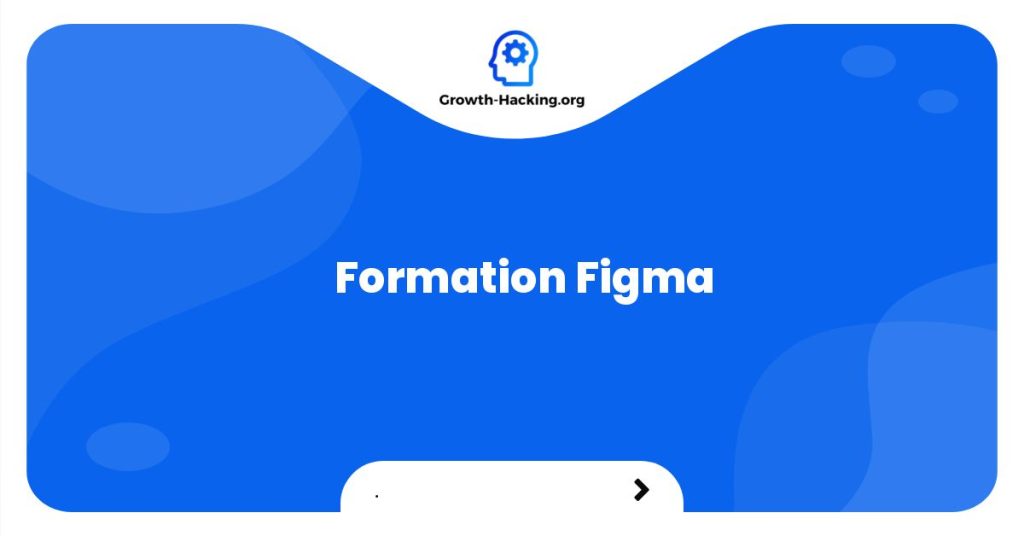
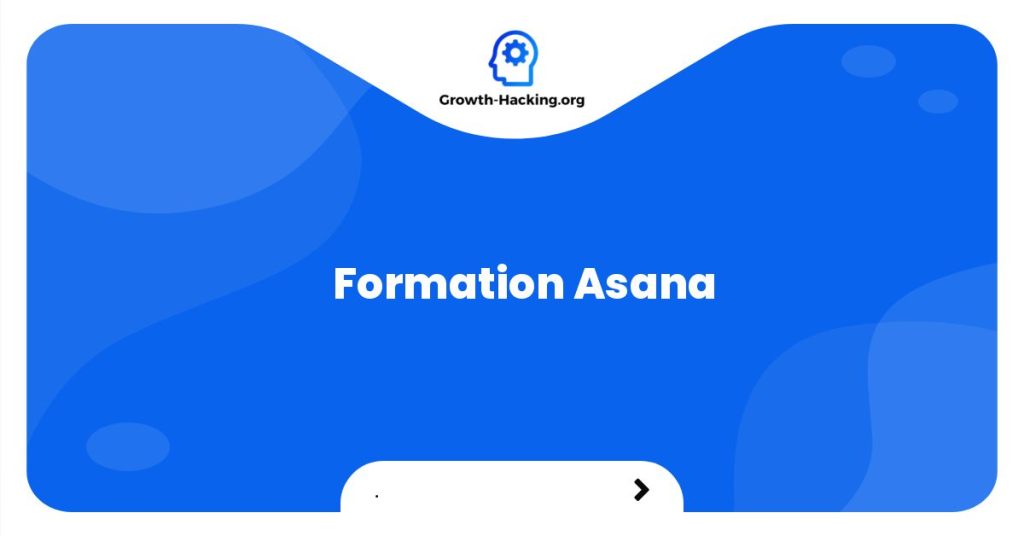
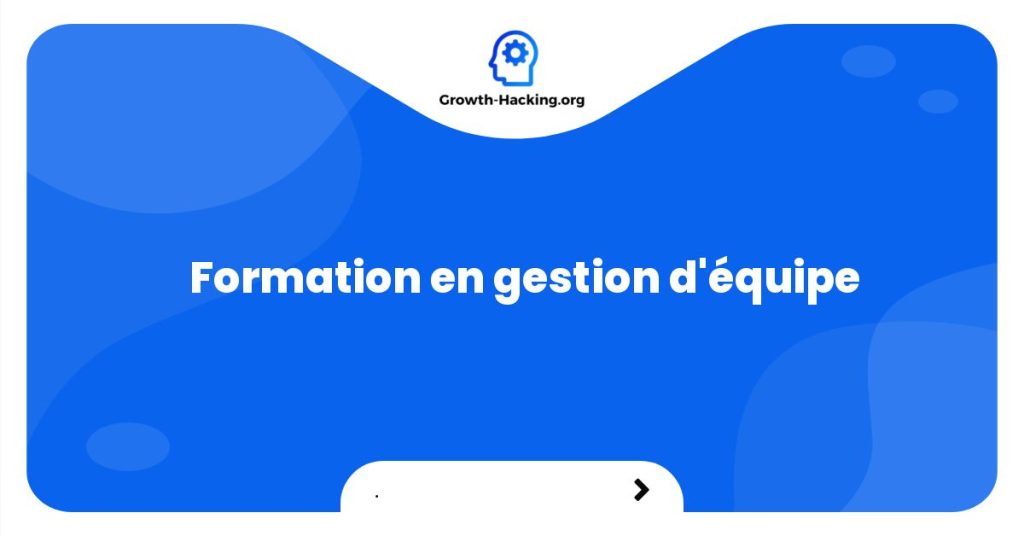
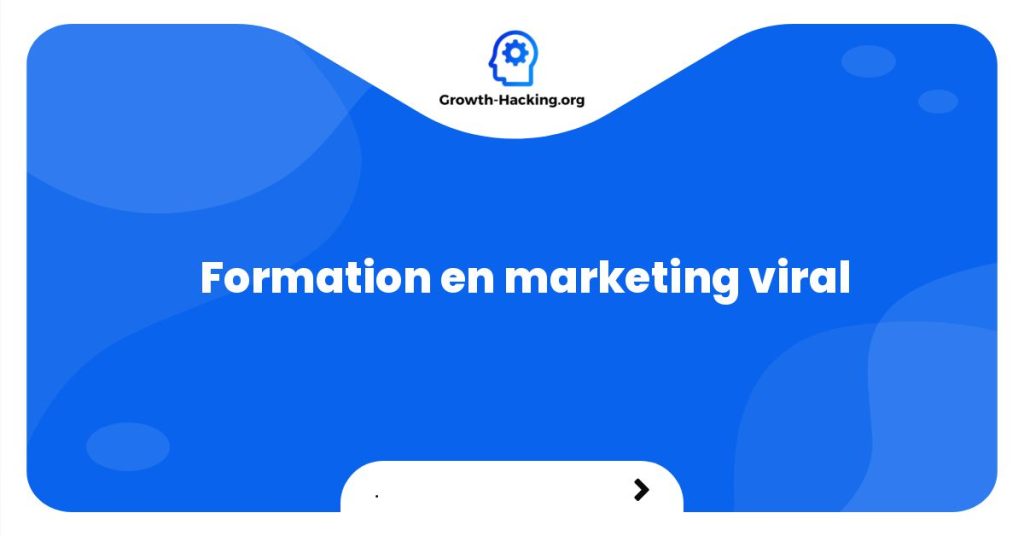

Réponses en commentaire